BTSE에서 로그인하고 계정을 확인하는 방법
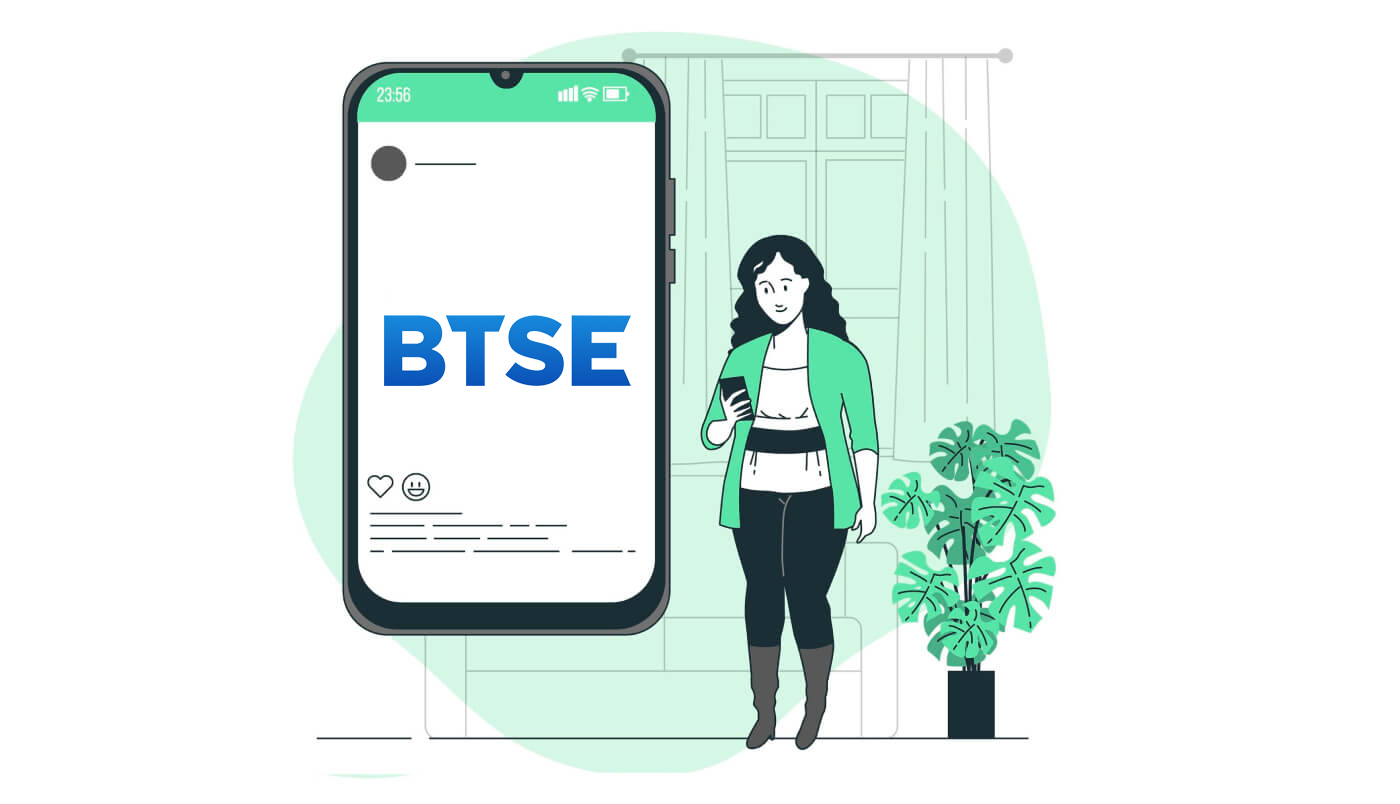
BTSE에 로그인하는 방법
BTSE 계정 로그인 방법[PC]
- 모바일 BTSE 앱 또는 웹사이트로 이동합니다 .
- 오른쪽 상단 모서리에 있는 "로그인"을 클릭합니다.
- "이메일 주소 또는 사용자 이름"과 "비밀번호"를 입력하십시오.
- "로그인" 버튼을 클릭합니다.
- 비밀번호를 잊으셨다면 "비밀번호를 잊으셨습니까?"를 클릭하십시오.
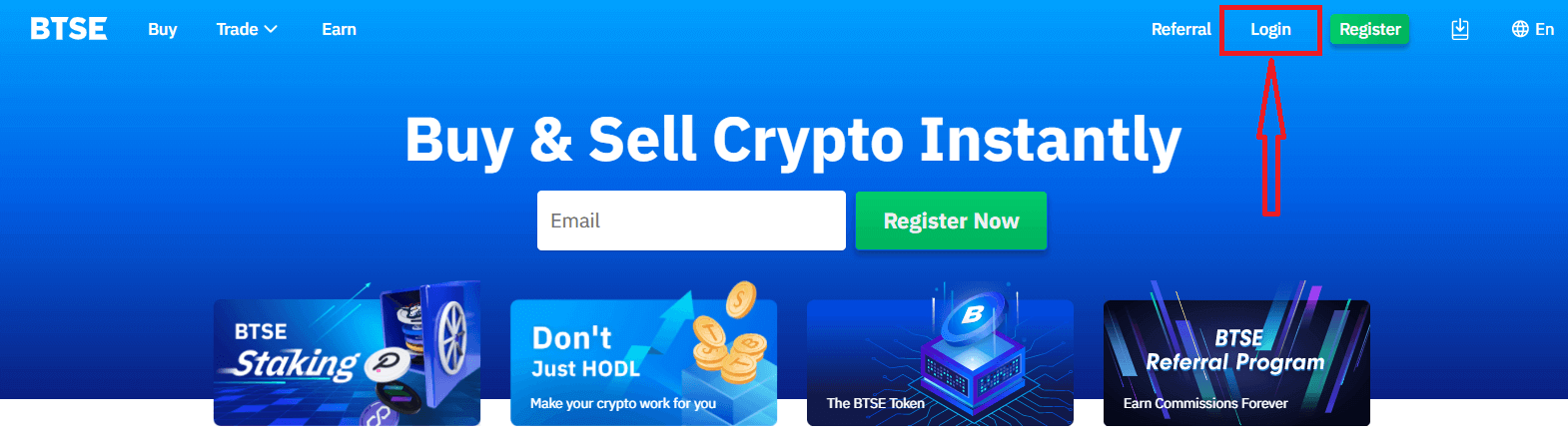
로그인 페이지에서 등록할 때 지정한 [이메일 주소 또는 사용자 이름]과 비밀번호를 입력합니다. "로그인" 버튼을 클릭합니다.
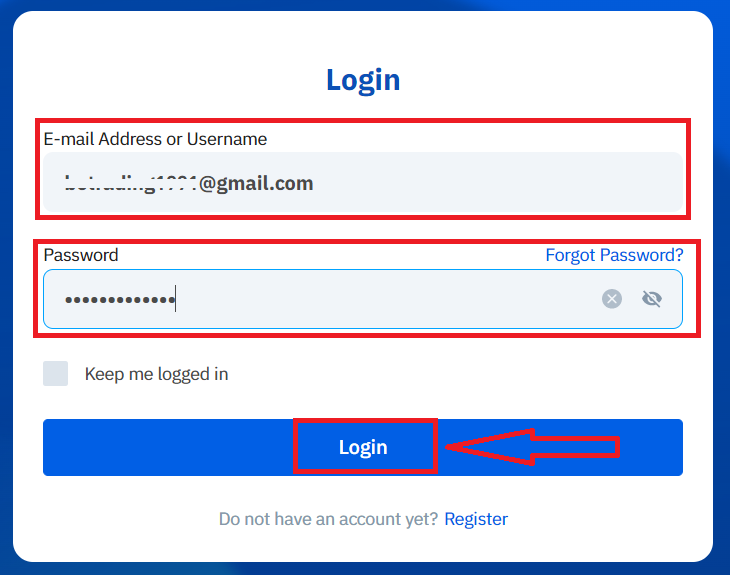
이제 BTSE 계정을 성공적으로 사용하여 거래할 수 있습니다.

BTSE 계정 로그인 방법【APP】
다운로드한 BTSE 앱을 열고 홈페이지 오른쪽 상단에 있는 사람 아이콘을 클릭합니다.
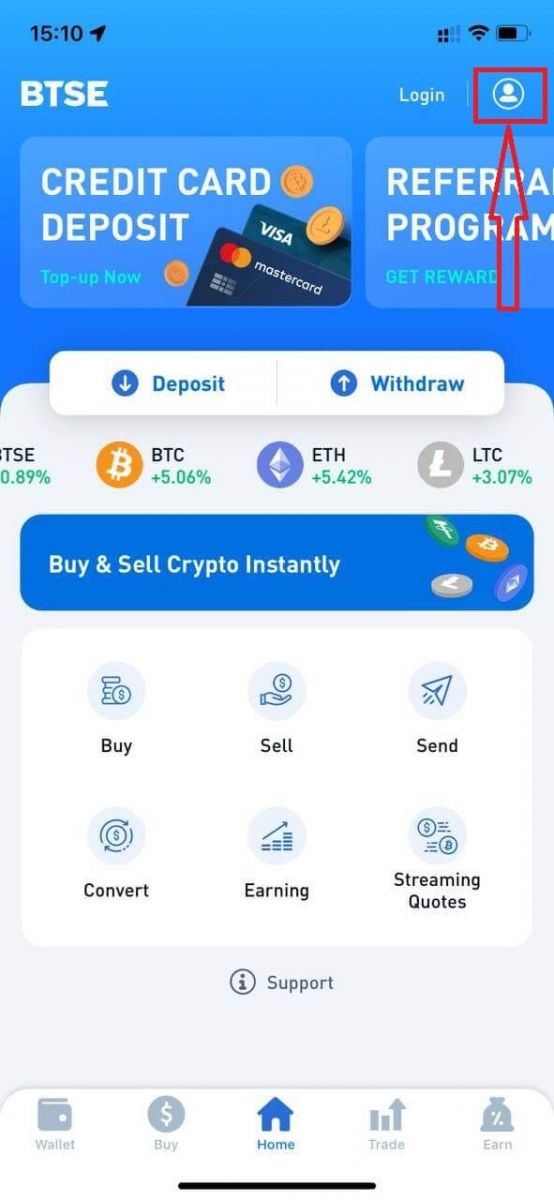
"로그인"을 클릭하십시오.
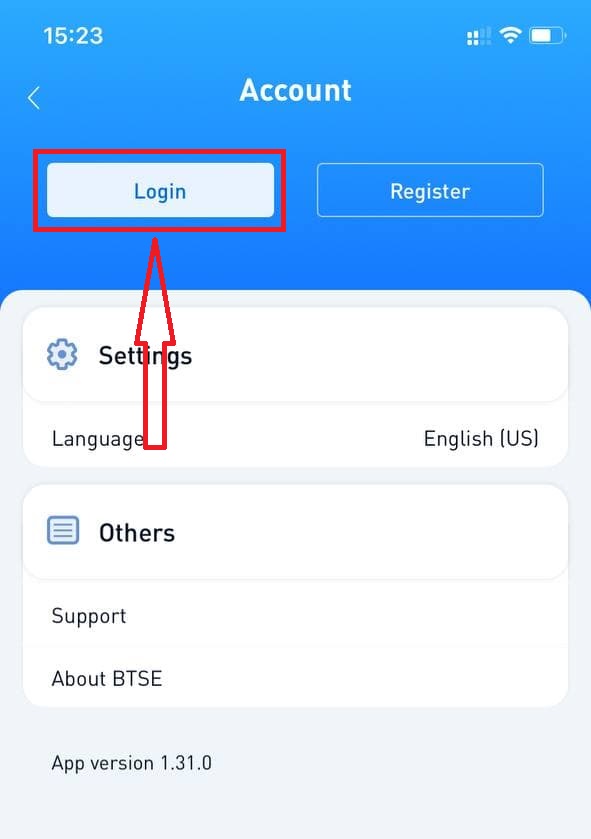
그런 다음 등록할 때 지정한 [이메일 주소 또는 사용자 이름]과 암호를 입력합니다. "로그인" 버튼을 클릭합니다.
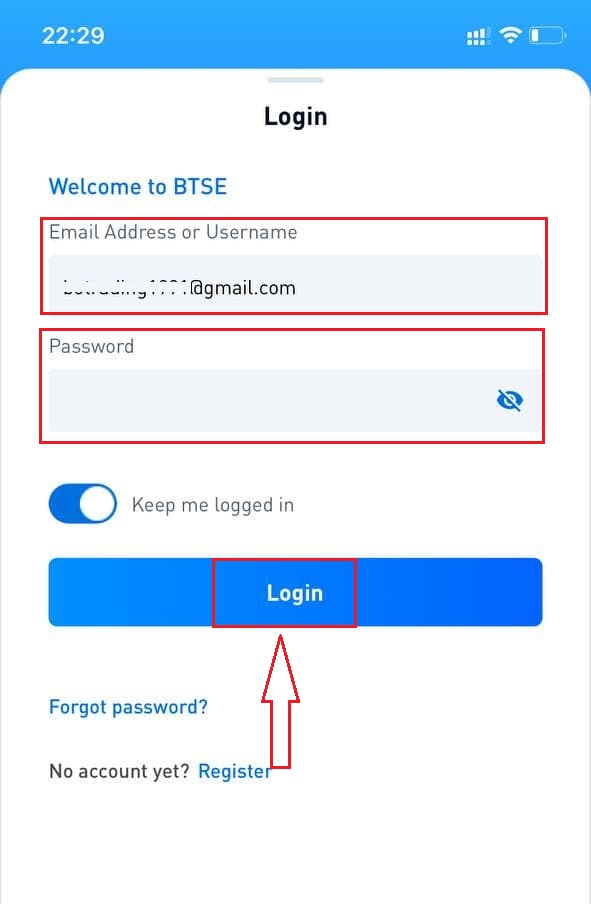
확인 페이지가 나타납니다. BTSE가 귀하의 이메일로 보낸 인증 코드를 입력하십시오.
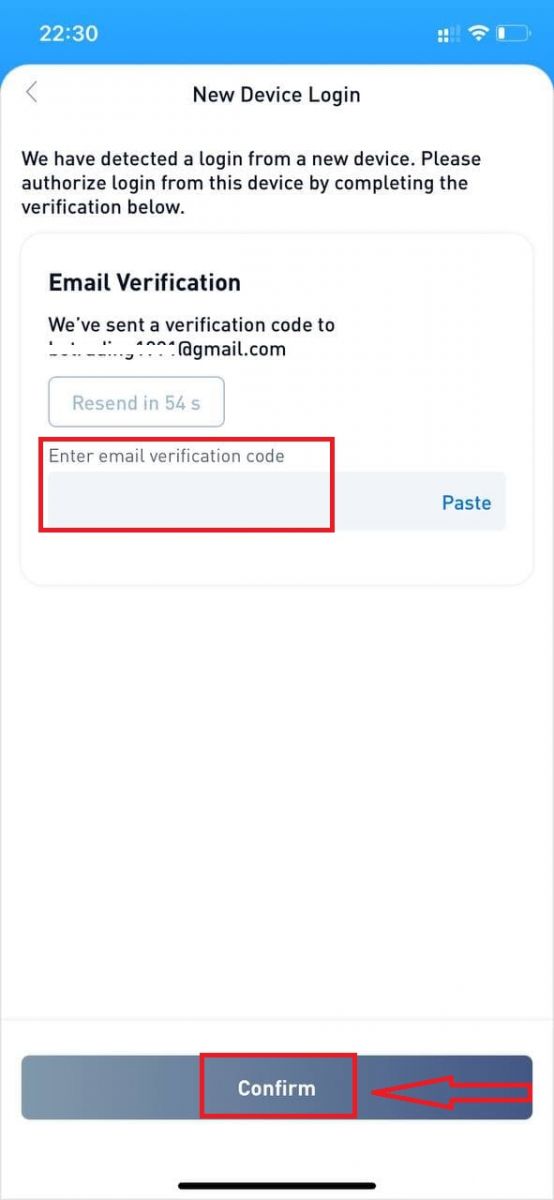
이제 BTSE 계정을 성공적으로 사용하여 거래할 수 있습니다.
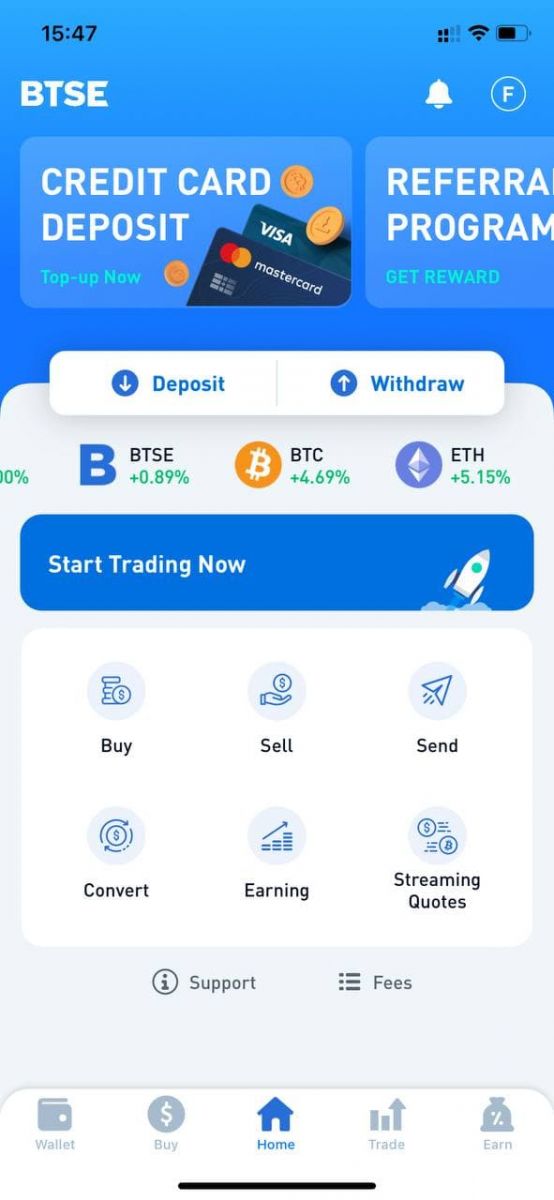
비밀번호 변경/비밀번호 찾기
비밀번호 변경 방법
BTSE 계정에 로그인하십시오 - 보안 - 비밀번호 - 변경됨.
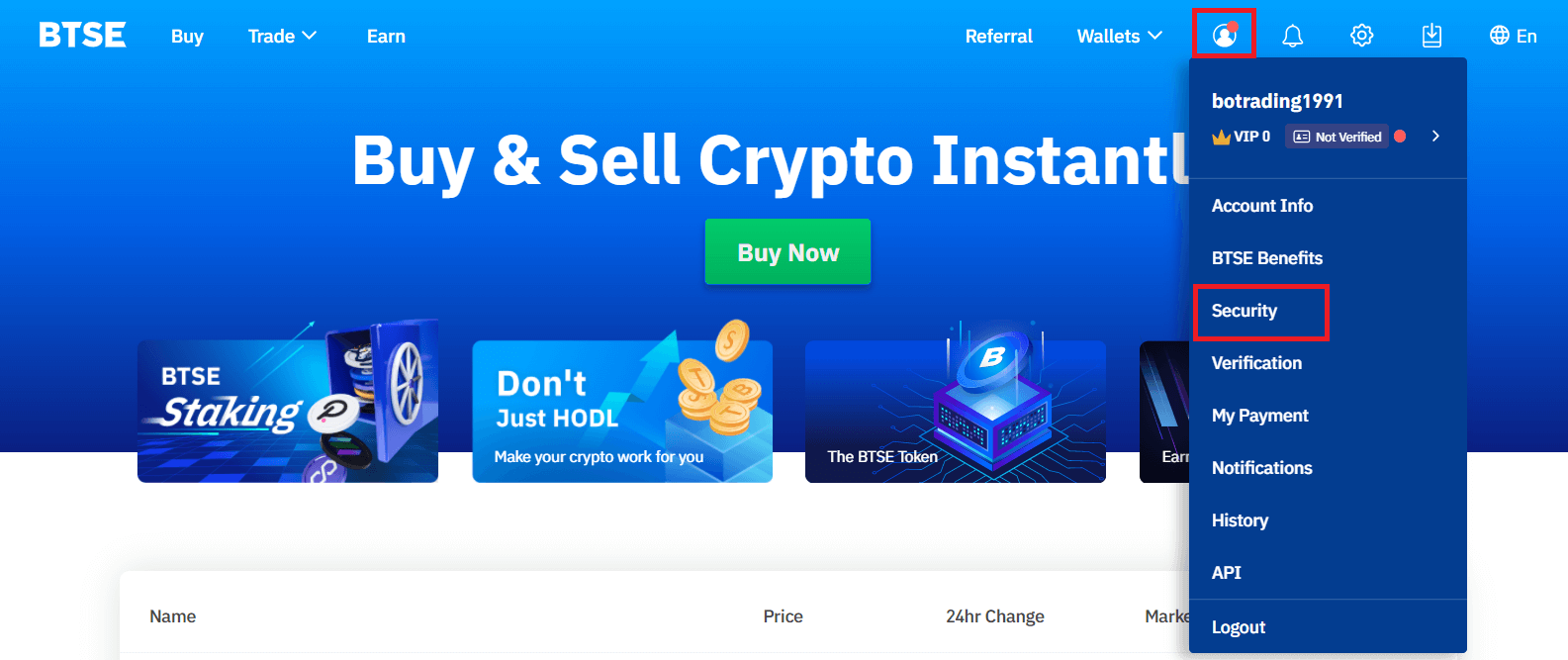
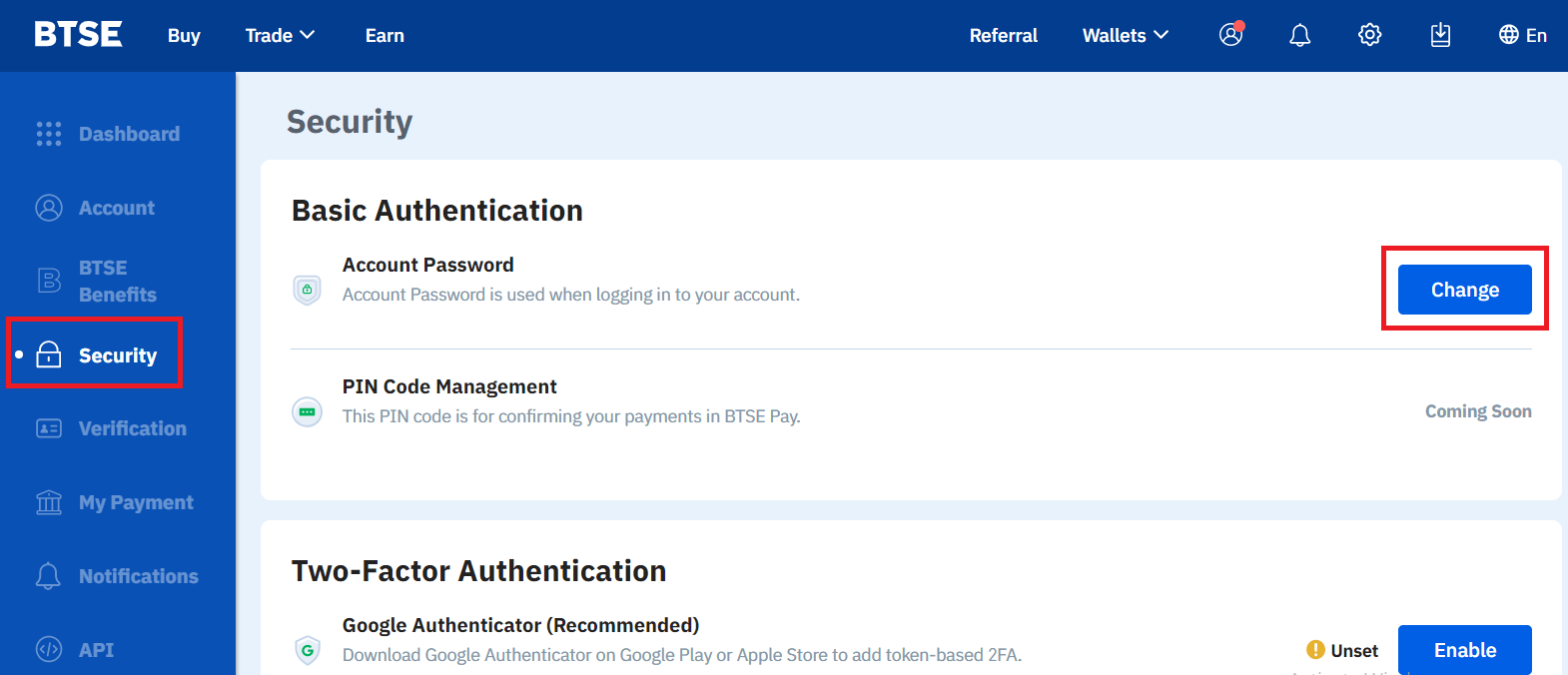
아래 지침을 따르십시오.
1. 현재 비밀번호를 입력하세요.
2. 새 비밀번호.
3. 새 비밀번호를 확인합니다.
4. "코드 보내기"를 누르면 등록된 이메일 주소로 코드가 전송됩니다.
5. 2FA 입력 - 확인.
**참고: 보안상의 이유로 비밀번호 변경 후 24시간 동안 "출금" 및 "보내기" 기능이 일시적으로 비활성화됩니다.
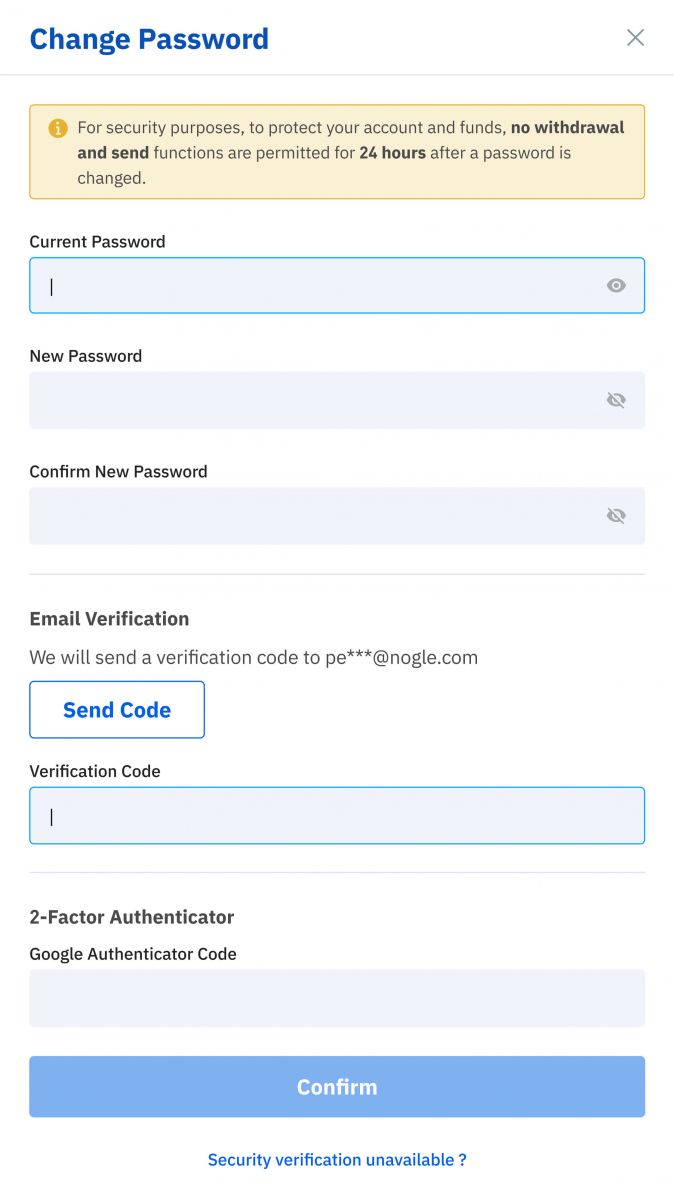
비밀번호가 성공적으로 변경되었습니다.
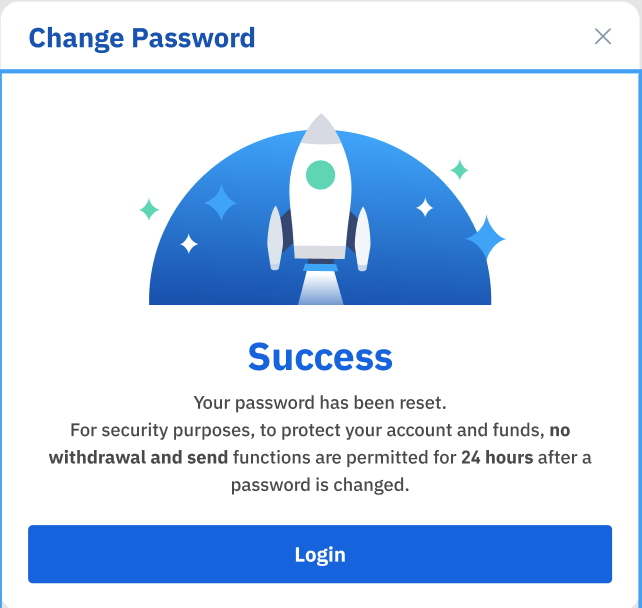
비밀번호를 잊으 셨나요
"비밀번호를 잊으셨습니까?"를 클릭하십시오. 로그인 페이지에서 오른쪽 하단에
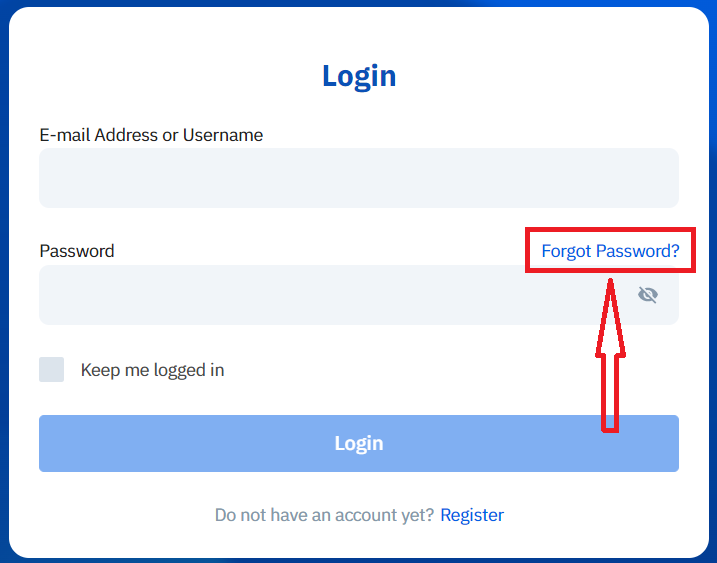
등록된 이메일을 입력하고 지시에 따릅니다.
**참고: 보안상의 이유로 비밀번호 변경 후 24시간 동안 "출금" 및 "보내기" 기능이 일시적으로 비활성화됩니다.

1. 등록하신 이메일로 발송된 인증번호를 입력해주세요.
2. 새로운 비밀번호를 입력하세요.
3. 새 비밀번호를 다시 입력하십시오 - 확인하십시오.
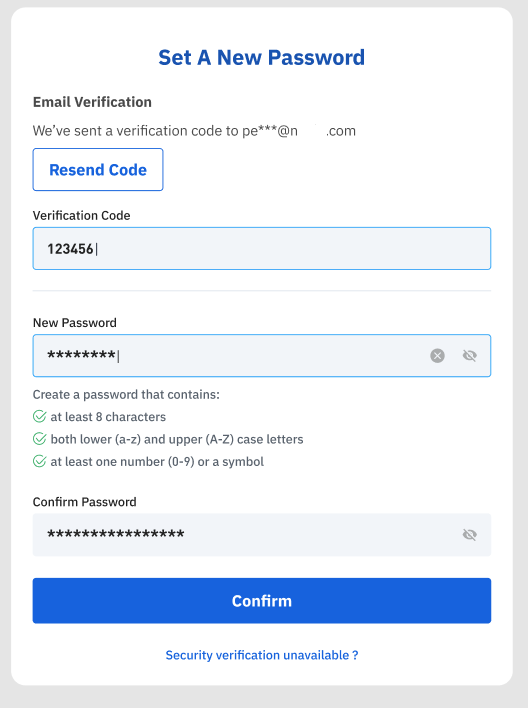
비밀번호 재설정에 성공했습니다.
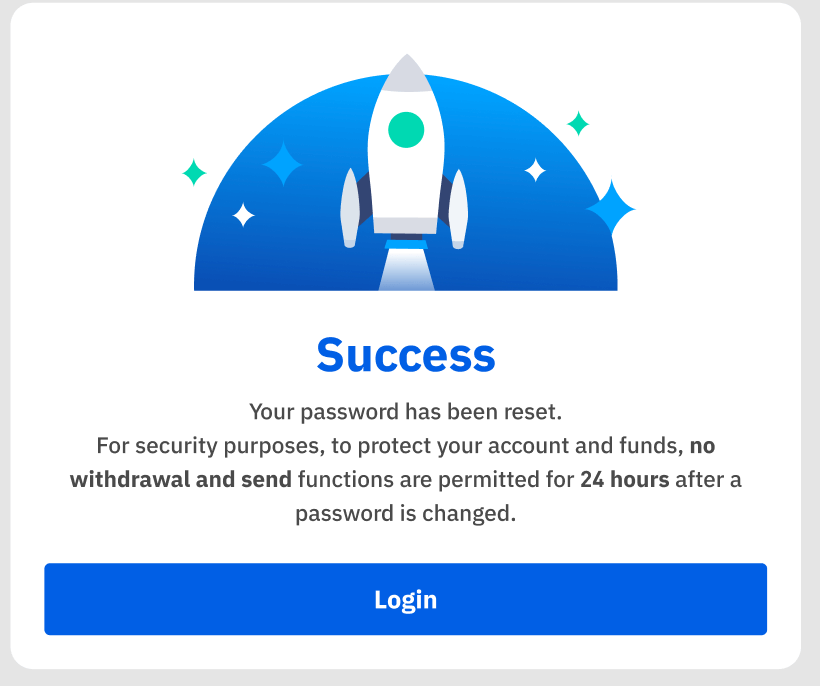
BTSE에서 계정을 확인하는 방법
개인 계정 인증 방법
본인 확인 페이지(로그인 - 계정 - 본인 확인)로 이동합니다.
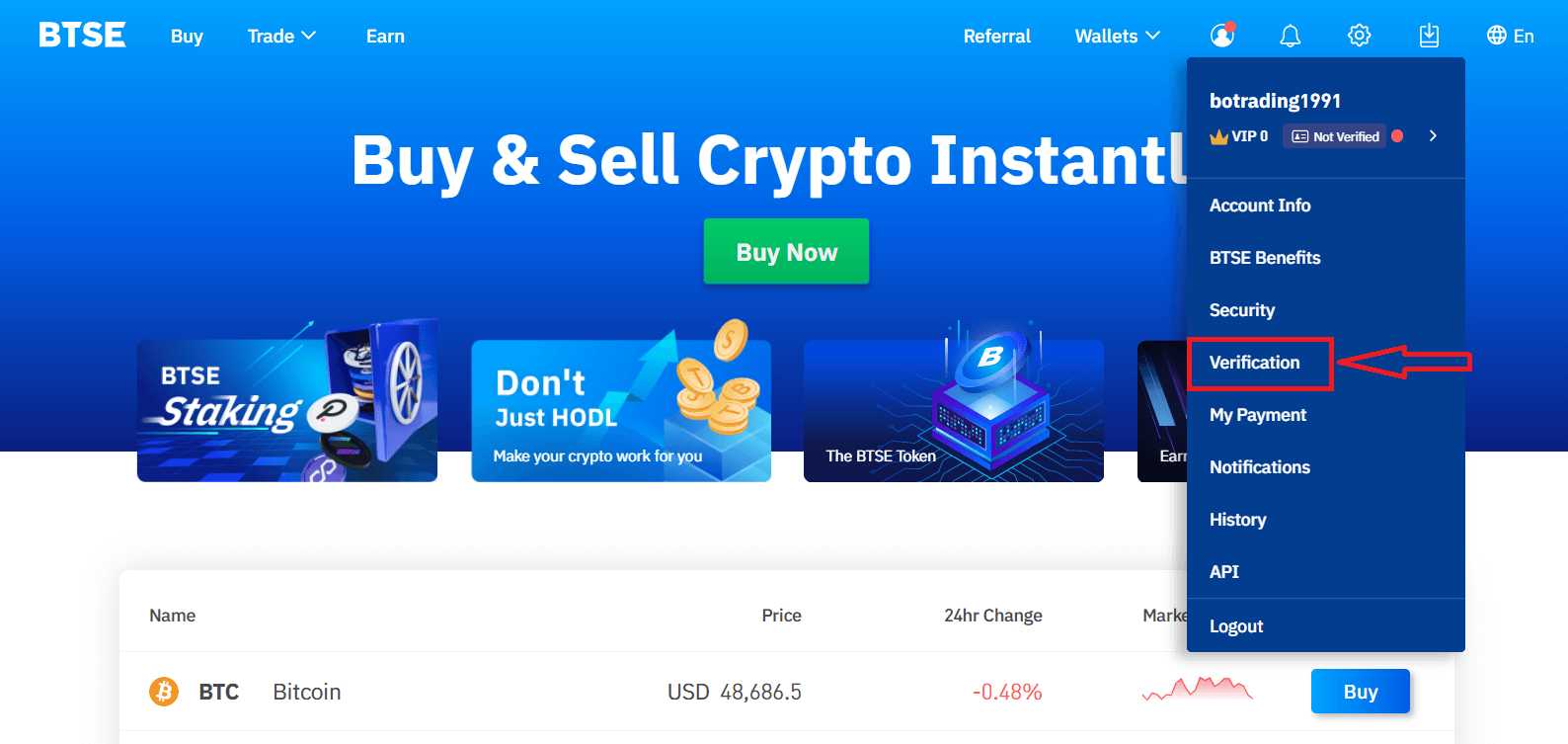
페이지의 지시에 따라 정보를 입력하고 필요한 문서를 업로드하십시오.
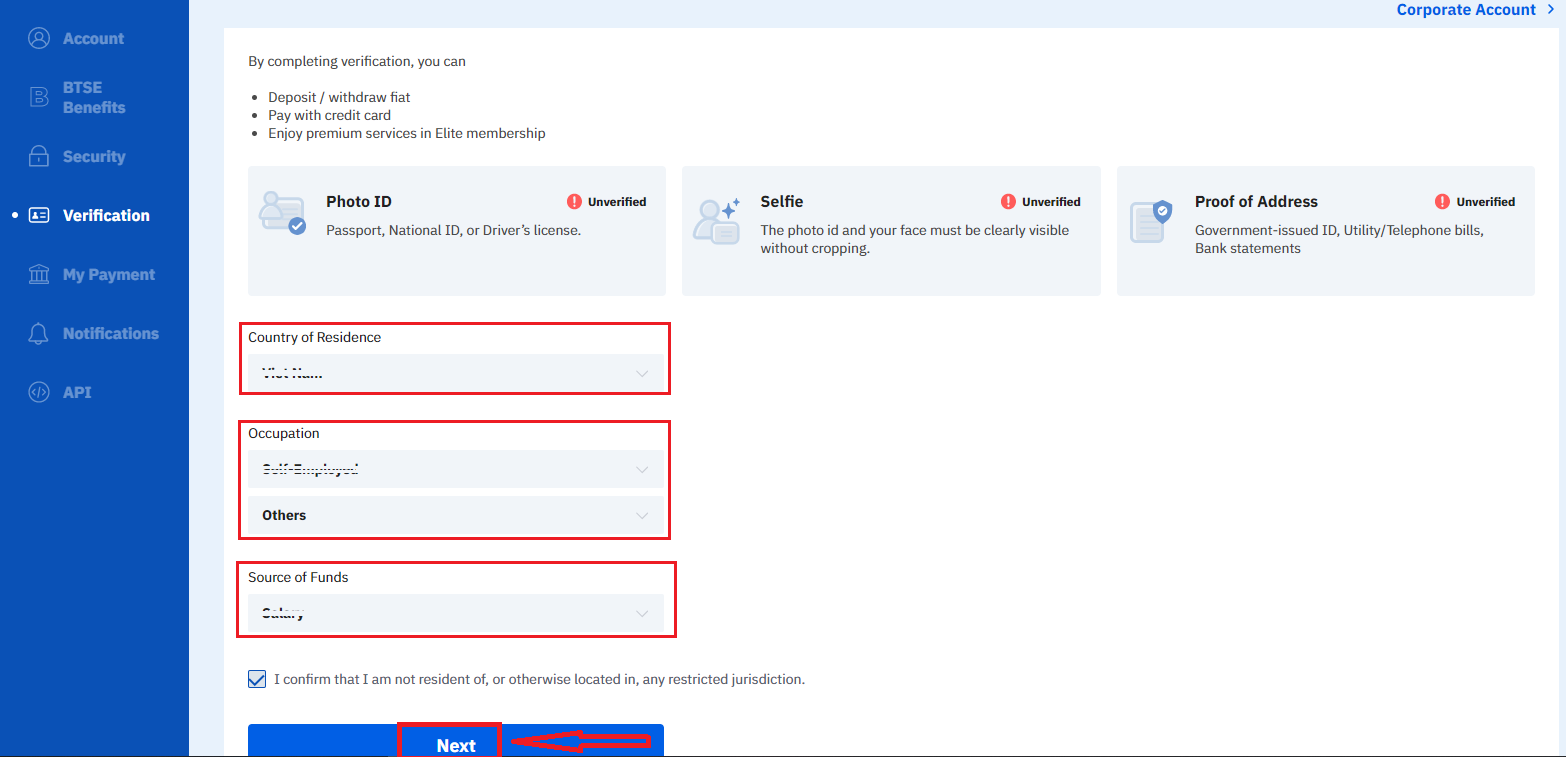
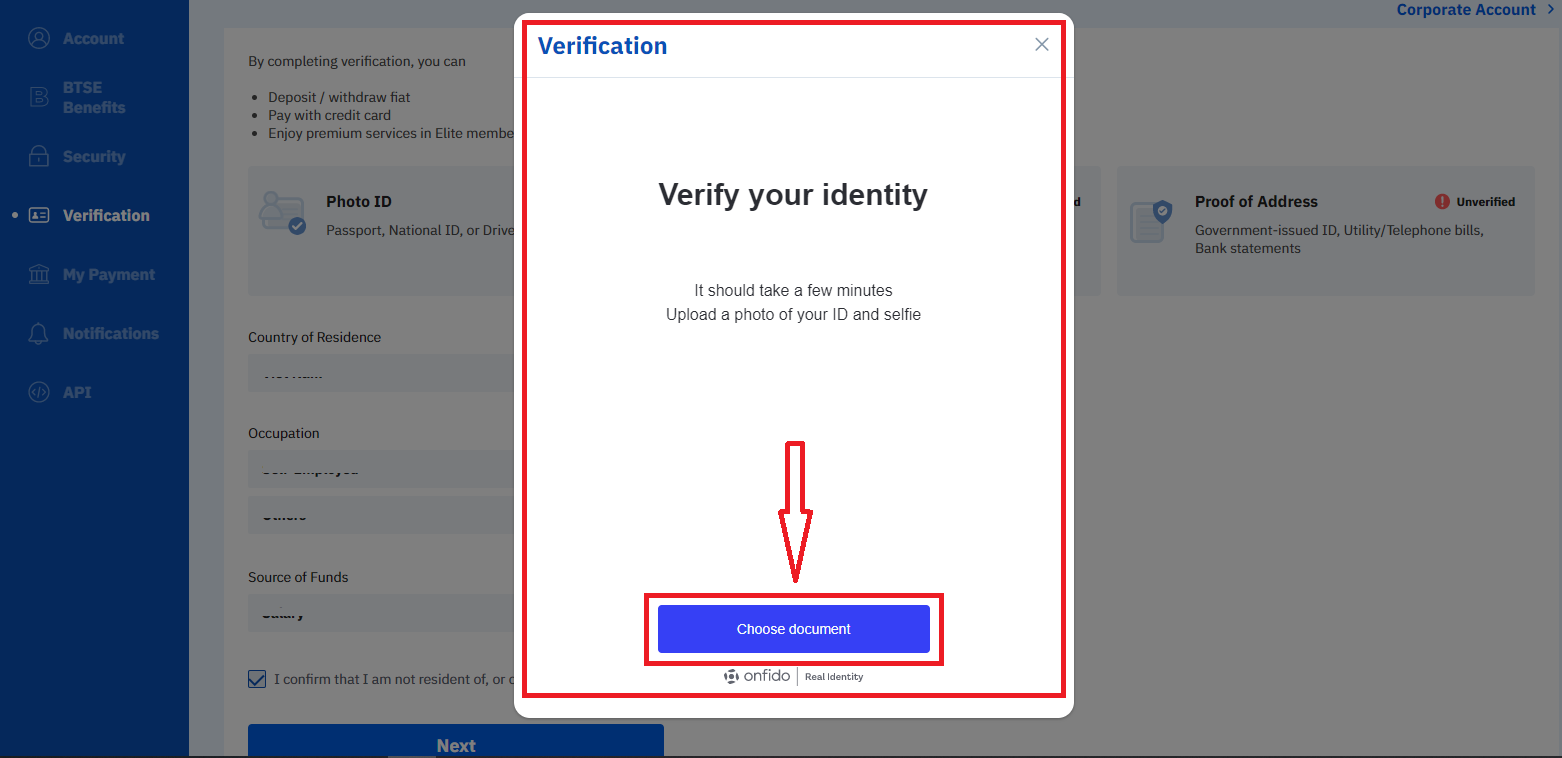
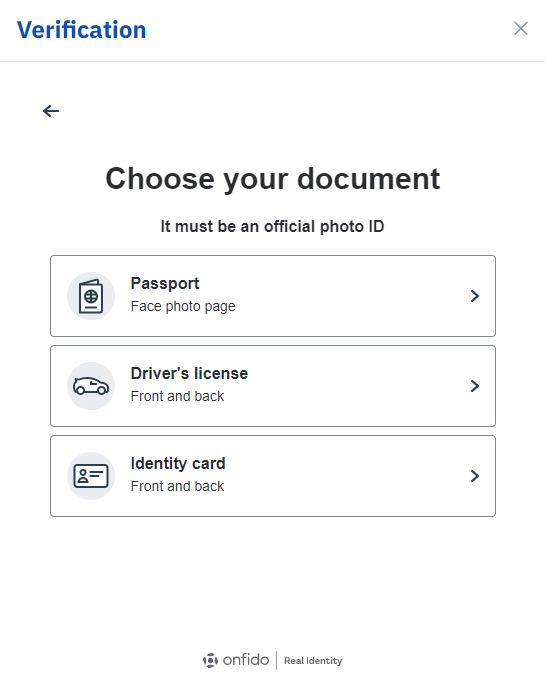
필요한 정보:
2. 주소 증명 - 은행 거래 내역서, 공과금 청구서, 신용 카드 청구서(*신청자의 거주 주소가 표시되어야 하며 유효 기간이 3개월 이상이어야 함), 거주 주소가 있는 주민등록증(*정부에서 발급한 법적 권한이 있어야 합니다. 주소 변경 시 업데이트됨).
메모:
- 문서 사진에 이름과 생년월일이 명확하게 표시되어 있는지 확인하십시오.
- 사진을 성공적으로 업로드할 수 없는 경우 신분증 사진 및 기타 정보가 명확하고 신분증이 어떤 식으로든 수정되지 않았는지 확인하십시오.
- 신원 확인은 일반적으로 영업일 기준 1~2일이 소요됩니다. 그러나 볼륨이 많은 기간에는 더 오래 걸릴 수 있습니다. 본인 확인이 완료되면 이메일로 알려드립니다.
기업용 계정을 확인하는 방법
기업 인증을 적용하려면 기업 사용자 - 계속을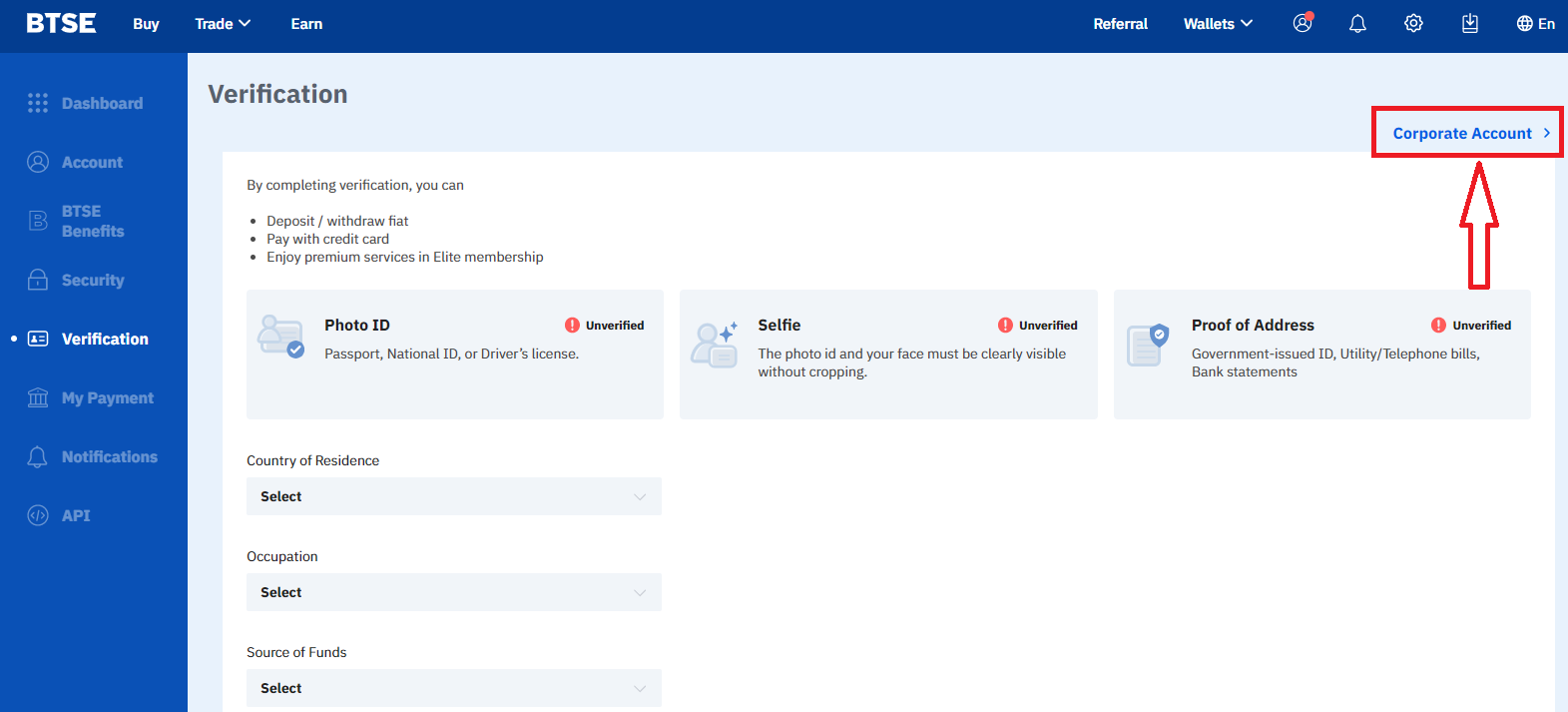 선택하세요
.
선택하세요
.1. 사업자등록증/사업자등록증.
2. 재직증명서.
3. 이사 등록(모든 이사의 목록).
4. 이사의 거주지 주소 증명.
5. 이사 여권 사진.
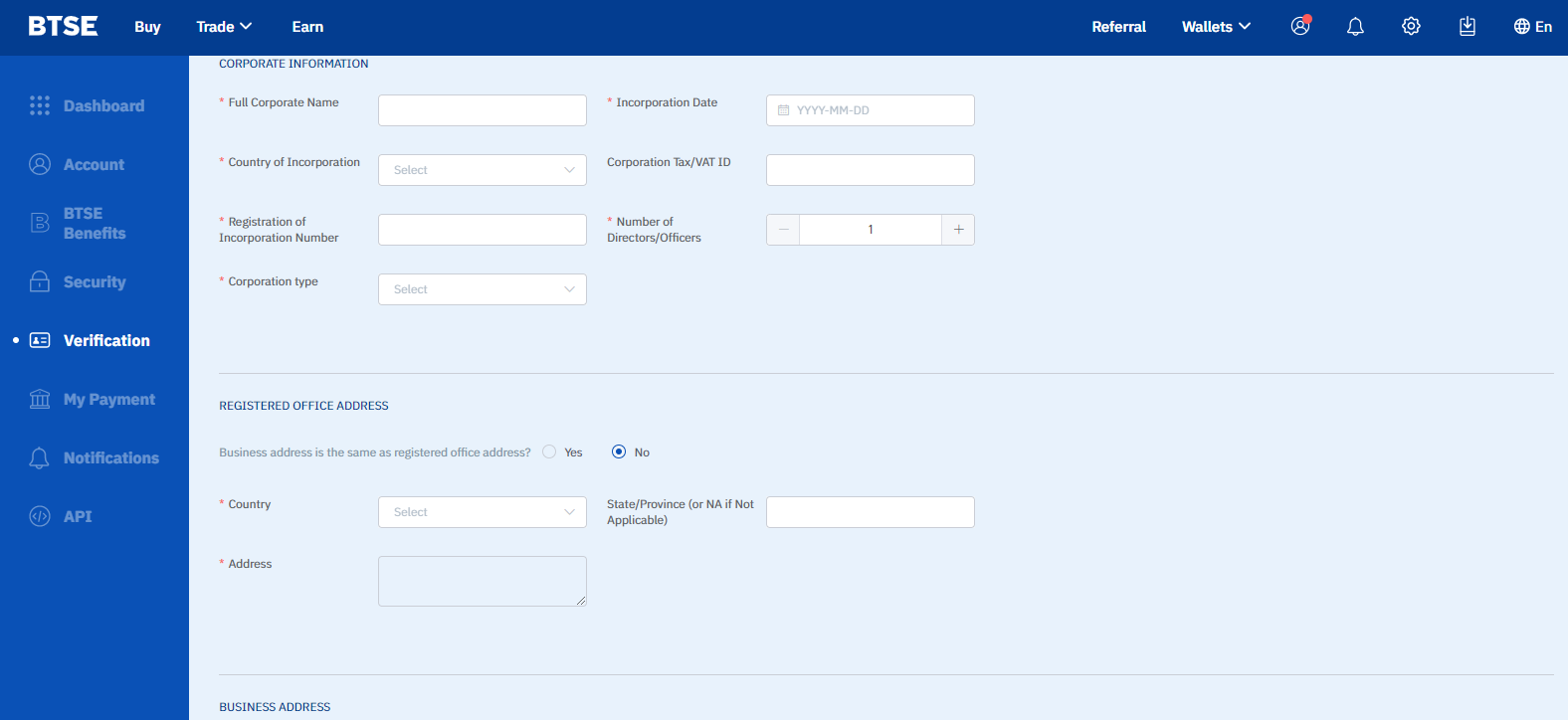
참고:
(1) 모든 문서의 네 모서리가 모두 보이도록 하십시오.
(2) 첨부 파일의 모든 정보는 명확하고 초점이 맞춰져야 하며 가려지거나 수정되지 않아야 합니다.
(3) 이사의 거주지 증빙서류는 "은행 명세서/공과금 고지서/전화요금 고지서/신용카드 고지서"를 제출하시기 바랍니다. 청구서 발행일은 최근 3개월 이내여야 합니다.
(4) 여권의 유효기간은 6개월 이상이어야 합니다.
.jpg, .pdf, .gif, .png, .doc 및 .docx 형식을 지원합니다. 업로드된 문서는 5MB 미만이어야 합니다.
정보는 수정이나 표지 없이 명확하고 가시적이어야 합니다.
귀하의 성명, 주소, 발행 회사 이름 및 날짜가 명확하게 볼 수 있어야 하며 문서는 3개월 미만이어야 합니다.


